Ja, ja, ja, ja, ja, ja, ja, ja, ja, ja, ja, ja, ja, ja, ja, ja, ja, ja, ja, ja, ja, ja, ja, ja, ja, ja, ja, ja, ja, ja, ja, ja, ja, ja, ja, ja, ja, ja, ja, ja, ja, ja, ja, ja, ja, ja, ja, ja, ja, ja, ja, ja, ja, ja, ja, ja, ja, ja, ja, ja, ja, ja, ja, ja, ja, ja, ja, ja, ja, ja, ja, ja, ja, ja, ja, ja, ja, ja, ja, ja, ja, ja, ja, ja, ja, ja, ja, ja, ja, ja, ja, ja, ja, ja, ja, ja, ja, ja, ja, ja, ja, ja, ja, ja, ja, ja, ja, ja, ja, ja, ja, ja, ja, ja, ja, ja, ja, ja, ja, ja, ja, ja, ja, ja, ja, ja, ja, ja, ja, ja, ja, ja, ja, ja, ja, ja, ja, ja, ja, ja, ja, ja, ja, ja, ja, ja, ja, ja, ja, ja, ja, ja, ja, ja, ja, ja, ja, ja, ja, ja, ja, ja, ja, ja, ja, ja, ja, ja, ja, ja, ja, ja, ja, ja, ja, ja, ja, ja, ja, ja, ja, ja, ja, ja, ja, ja, ja, ja, ja, ja, ja, ja, ja, ja, ja, ja, ja, ja, ja, ja, ja, ja, ja, ja, ja, ja, ja, ja, ja, ja, ja, ja, ja, ja, ja, ja, ja, ja, ja, ja, ja, ja, ja, ja, ja.
Svarīgākās atziņas
- Izmanto grafisko tableti precīzai attēlu apstrādei.
- Efektīvi darba procesi ar Adobe Lightroom un Photoshop.
- Apstrādes tehnikas tiks skaidrotas soli pa solim.
Soli pa solim rokasgrāmata
1. Darba vides sagatavošana
Pirms sāc apstrādi, ir svarīgi optimāli iestatīt savu darba vidi. Pārliecinies, ka tev ir pietiekami daudz vietas savā darba vietā un visi nepieciešamie programmatūras rīki ir atvērti. Labi organizēts darbvirsmas izkārtojums palīdzēs tev strādāt ātri un koncentrēti. Optimizē savu ekrāna iestatījumus tā, lai iegūtu vislabākās krāsu atveidošanas.
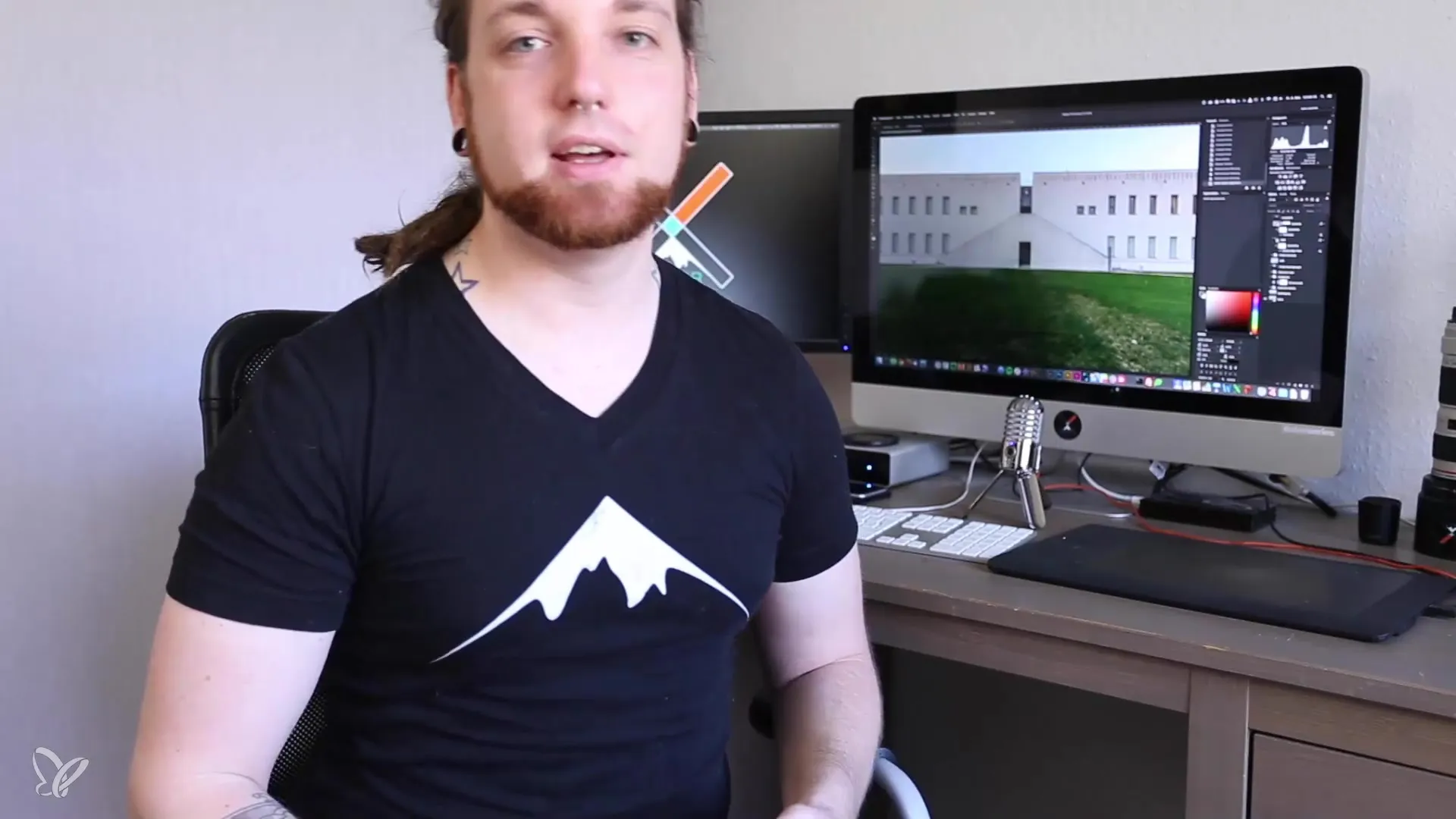
2. Grafiskā tableta izmantošana
Pareiza programmatūras lietošana ir izšķiroša, taču arī aparatūrai ir liela loma. Grafiskā tablete nodrošina precizitāti un jutīgumu, kas nepieciešams rediģēšanai. Es ieteiktu izmantot Wacom tableti, jo tā ir piemērota apstrādei un ļauj strādāt brīvi ar otas tehnikām. Pārbaudi, vai iestatījumi ir optimāli tavam komfortam, un pierodi pie zīmuļa lietošanas.
3. Programmatūras izvēle
Attēlu apstrādei es izmantoju Adobe Lightroom un Adobe Photoshop. Abi rīki lieliski papildina viens otru un ļauj tev izveidot vienmērīgu darba procesu. Ja tev ir tikai Photoshop, tas nav problēma; daudzas funkcijas no Lightroom var izmantot arī tur, izmantojot Camera RAW filtru. Iepazīsties ar abu programmu pamata rīkiem, lai maksimāli izmantotu savu darba procesu.
4. Attēlu importēšana
Sāc, importējot savu attēlu vēlamajā programmatūrā. Pārliecinies, ka izvēlies pareizu formātu un не samazini attēla kvalitāti, importējot. Lightroom tu vari importēt savus fotoattēlus vairākos formātos un veikt pirmās korekcijas. Šī pamata apstrāde atvieglos nākamo procesu Photoshop.
5. Pamata pielāgojumi Lightroom
Izmanto pamata slīdņus Lightroom, lai pielāgotu ekspozīciju, kontrastu, spilgtumu un krāsas. Šie iestatījumi veido pamatu detalizētai apstrādei Photoshop. Strādā ar slīdņiem, lai optimizētu savu attēlu tā, lai tas jau radītu labu iespaidu. Tāpat pamatzināšanas, piemēram, baltā līdzsvara iestatīšana, ir būtiskas, lai korekti iestatītu krāsas.
6. Pārnešana uz Photoshop
Pēc tam, kad veicisi savus pamata pielāgojumus, eksportē savu attēlu uz Photoshop, lai strādātu ar sīkākām detaļām un rediģēšanu. Pārliecinies, ka tu pārnesti attēlu augstā izšķirtspējā, lai nezaudētu apstrādes kvalitāti.
7. Detalizēta apstrāde Photoshop
Šeit sākas radošā daļa: izmanto dažādus rīkus Photoshop, lai retušētu smalkas detaļas savā attēlā. Bieži vien ļaujies savām intuitīvajām idejām. Rīki, piemēram, ota, kas ļauj strādāt brīvi ar grafisko tableti, nodrošina nenovērtējamas iespējas dažādu efektu iegūšanai. Atceries, ka tu vienmēr vari izmantot tālummaiņu, lai tīri apstrādātu arī mazus laukumus.
8. Saglabāšana un eksportēšana
Kad esi apmierināts ar apstrādi, pareizi saglabā savu attēlu. Photoshop tu vari exportēt dažādos formātos. Padomā, kādam mērķim nepieciešams attēls, un izvēlies atbilstošu formātu (JPEG, TIFF utt.). Pārliecinies, ka izvēlies labākos kvalitātes iestatījumus, lai saglabātu attēla integritāti.
Kopsavilkums – Arhitektūras fotogrāfija: Ideāls ievads attēlu apstrādē
Šeit tu saņēmi visaptverošu rokasgrāmatu, kas palīdzēs tev pārvērst savas arhitektoniskās fotogrāfijas mākslas darbos. No pareizās aparatūras izmantošanas līdz programmatūras tehnikām un atsevišķajiem soļiem - tu esi tagad lieliski sagatavots, lai paceltu savu attēlu apstrādi jaunā līmenī.
Biežāk uzdotie jautājumi
Kas ir grafiskais tablete un kāpēc man to izmantot?Grafiskais tablete ļauj precīzi strādāt ar zīmuli un ir daudz precīzāks nekā pele.
Kādas programmas man nepieciešamas apstrādei?Adobe Lightroom un Adobe Photoshop ir ideāli, lai nodrošinātu nevainojamu darba procesu.
Vai varu strādāt tikai ar Photoshop?Jā, daudzas Lightroom funkcijas ir pieejamas arī Photoshop caur Camera RAW filtru.
Kā importēt savus attēlus?Importē savus attēlus programmatūrā, izvēloties pareizo formātu un nodrošinot kvalitāti.
Kā pielāgot attēla krāsas?Izmanto ekspozīcijas un krāsu slīdņus Lightroom vai attiecīgos rīkus Photoshop.
Ko ņemt vērā eksporta procesā?Pārliecinies par pareizo formātu un labākajiem kvalitātes iestatījumiem, lai saglabātu attēla integritāti.

